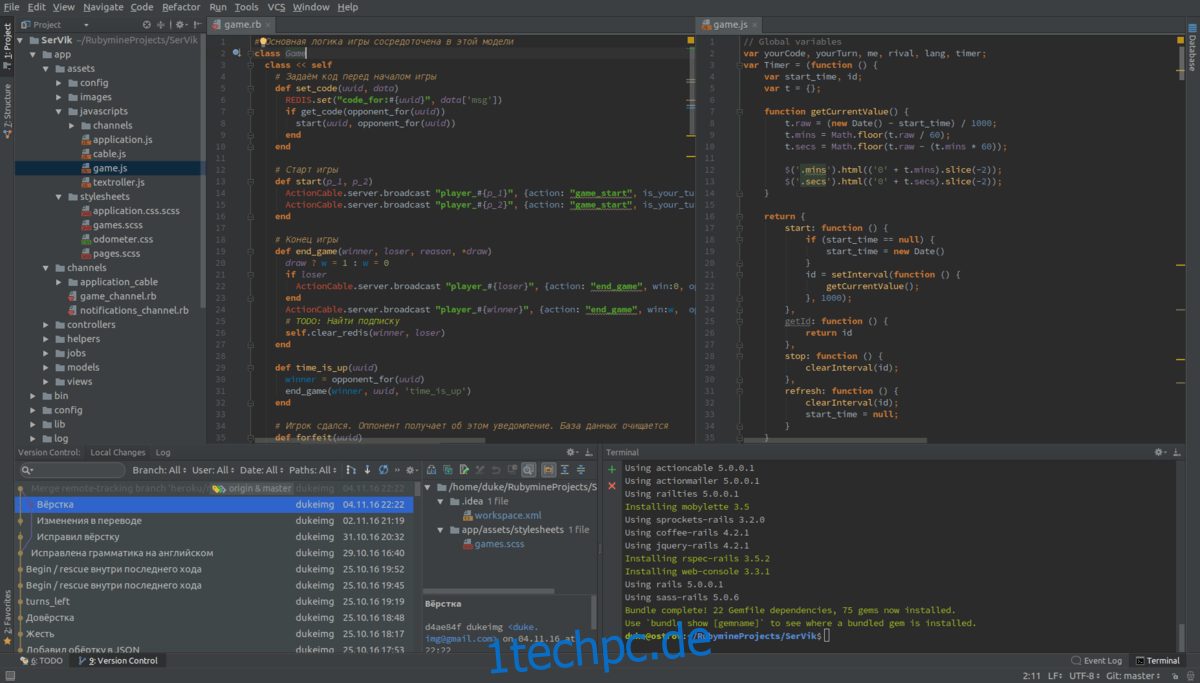JetBrains RubyMine ist eine IDE-integrierte Entwicklungsumgebung) für die Programmiersprache Ruby. Es ist eine plattformübergreifende Anwendung, die unter Mac OS, Windows sowie Linux funktioniert. In dieser Anleitung zeigen wir Ihnen, wie Sie RubyMine unter Linux installieren.

Hinweis: JetBrains RubyMine ist keine kostenlose Anwendung. Sobald das Programm installiert ist, dürfen Sie es als Testversion verwenden. Wenn Sie das Programm kaufen möchten, müssen Sie ein JetBrains-Konto und eine Lizenz kaufen.
Inhaltsverzeichnis
Installationsanweisungen für Arch Linux
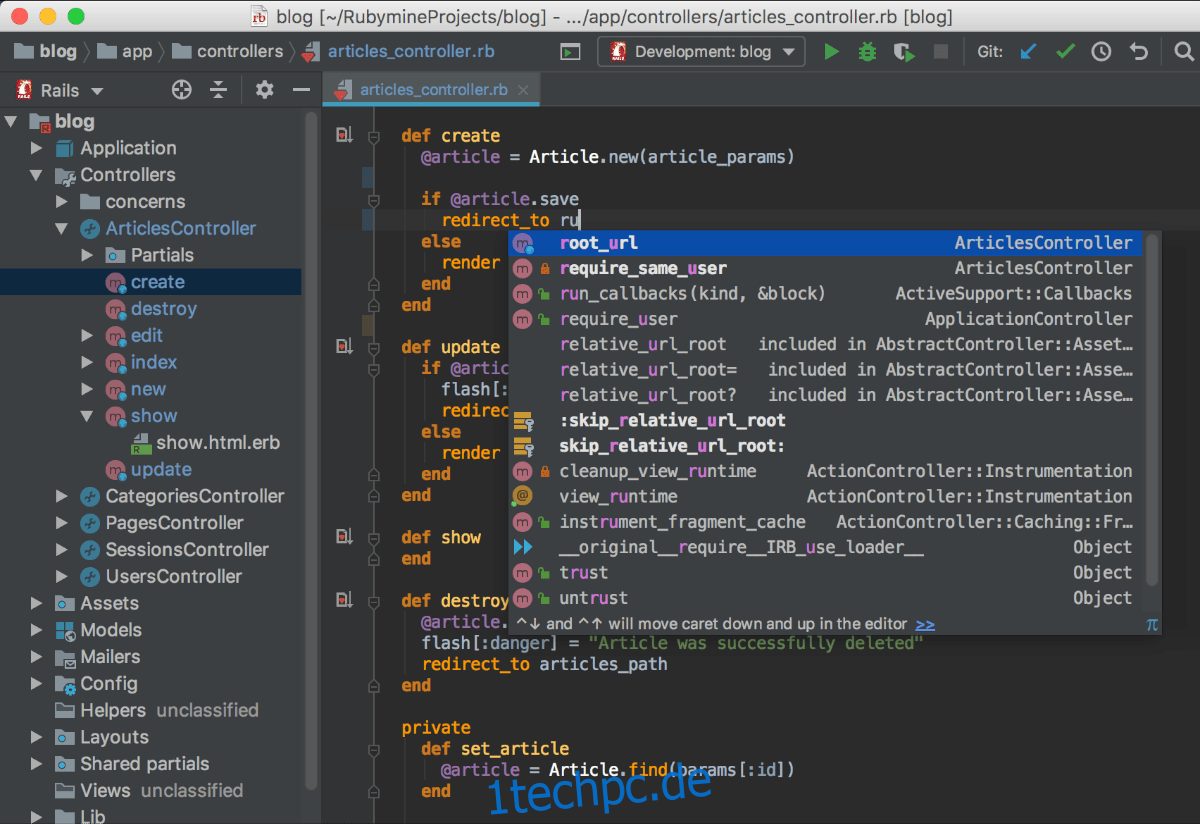
Die JetBrains RubyMine-Anwendung steht Arch Linux-Benutzern über die AUR zur Verfügung. Da das Programm als Arch Linux AUR-Paket verfügbar ist, kann es als natives Arch Linux-Paket installiert werden, was regelmäßige Updates ermöglicht.
Es sollte beachtet werden, dass JetBrains RubyMine nicht offiziell über die AUR unterstützt. Das AUR-Paket ruft die Programmdateien jedoch direkt von der JetBrains-Website ab, sodass alles sicher verwendet werden kann.
Um die Installation von JetBrains RubyMine auf Ihrem Arch Linux-System zu starten, müssen Sie die Pakete „git“ und „base-devel“ installieren. Diese Pakete sind entscheidend für die Installation von Programmen über den AUR.
sudo pacman -S git base-devel
Nachdem Sie die beiden Pakete eingerichtet haben, müssen Sie den Trizen AUR-Helfer herunterladen und installieren. Dieses Programm macht die Installation der RubyMine-Anwendung einfacher statt mühsam.
Um den Trizen AUR-Helfer zu erhalten, verwenden Sie zunächst den Befehl git clone, um das Paket herunterzuladen.
git clone https://aur.archlinux.org/trizen.git
Sobald das Paket auf Ihren Computer heruntergeladen wurde, verwenden Sie den CD-Befehl, um in den Ordner „Trizen“ zu wechseln. Dieser Ordner enthält die Trizen PKGBUILD, eine Reihe von Anweisungen, mit denen das Programm kompiliert werden kann.
cd trizen/
Installieren Sie die Trizen AUR-Hilfsanwendung mit dem Befehl makepkg.
makepkg -sri
Nachdem Sie den Trizen AUR-Helfer heruntergeladen und auf Ihrem Linux-PC installiert haben, kann die Installation beginnen. Richten Sie mit dem Befehl trizen -S die neueste JetBrains RubyMine unter Arch Linux ein.
Installationsanweisungen für das Snap-Paket

Die RubyMine-Anwendung ist als Snap-Paket für Benutzer von Ubuntu und allen Linux-Betriebssystemen verfügbar, die das Snap-Paketformat unterstützen.
Die Installation der Snap-Version von RubyMine unter Linux ist einfach. Es beginnt mit der Aktivierung der Snap-Paket-Laufzeit (AKA Snapd). Öffnen Sie dazu ein Terminalfenster auf dem Linux-Desktop. Installieren Sie dann mit Ihrem Paketmanager das Paket „snapd“ auf Ihrem Computer.
Nachdem Sie das Snapd-Paket auf Ihrem System eingerichtet haben, müssen Sie den Dienst „snapd.socket“ mit Systemd aktivieren. Verwenden Sie dazu den Befehl sudo systemctl enable –now snapd.socket. Dadurch wird die Laufzeit aktiviert und für die Verwendung auf Ihrem System vorbereitet.
sudo systemctl enable --now snapd.socket
Nachdem die Snapd-Laufzeit auf Ihrem Linux-PC eingerichtet ist, kann die Installation von RubyMine beginnen. Installieren Sie mit dem folgenden Snap-Install-Befehl die neueste Version von RubyMine.
Hinweis: JetBrains RubyMine funktioniert nur auf Linux-Betriebssystemen, die den „Classic“-Modus unterstützen. Dieser Modus erfordert AppArmor. Aus diesem Grund funktioniert es nicht auf Betriebssystemen wie Fedora, da diese AppArmor nicht verwenden.
sudo snap install rubymine --classic
Generische Linux-Installationsanweisungen
Die RubyMine-Anwendung unterstützt alle Linux-Distributionen durch ein herunterladbares TarGZ-Installationsprogramm. Dieses Installationsprogramm deckt jede Linux-Distribution ab, die keine Unterstützung durch Snaps oder die Arch Linux AUR bietet.
Um mit der Installation von RubyMine auf Ihrem Linux-System zu beginnen, müssen Sie die Software auf Ihren Computer herunterladen. Um die Software herunterzuladen, Gehen Sie zur RubyMine Linux-Downloadseite und klicken Sie auf die Schaltfläche „Herunterladen“.
Der Downloadvorgang kann eine Minute dauern, da das RubyMine-Installationsprogramm ungefähr 500 MB groß ist. Wenn der Vorgang abgeschlossen ist, öffnen Sie ein Terminalfenster mit Strg + Alt + T (oder suchen Sie nach „Terminal“ im App-Menü) und verwenden Sie den CD-Befehl, um zu „Downloads“ zu wechseln.
cd ~/Downloads
Verwenden Sie im Verzeichnis „Downloads“ den Befehl tar, um das TarGZ-Archiv des Installationsprogramms zu dekomprimieren. Dieses Archiv muss entpackt werden, da sich die Installationsdateien darin befinden.
tar xvf RubyMine-*.tar.gz
Nachdem alles extrahiert wurde, geben Sie den RubyMine-Ordner mit dem CD-Befehl ein.
cd RubyMine-*/
Greifen Sie im RubyMine-Ordner auf das Verzeichnis „bin“ zu. Dieser Ordner enthält die ausführbare Datei des Installationsprogramms.
cd bin
Um das RubyMine-Installationsprogramm zu starten, verwenden Sie den folgenden Befehl in einem Terminalfenster.
./rubymine.sh
Wenn Sie das RubyMine-Installationsprogramm starten, wird ein Popup-Fenster angezeigt. In diesem Fenster sehen Sie „Konfigurations- oder Installationsverzeichnis. Lassen Sie es leer und wählen Sie „Einstellungen nicht importieren“. Wählen Sie dann „OK“.
Nach Auswahl von „OK“ erscheint das Aktivierungsfenster. Verwenden Sie dieses Fenster, um sich mit Ihrem Benutzernamen und Konto anzumelden. Drücken Sie dann auf „Weiter“, um die App zu verwenden.